4 개의 변경 사항 새 iPad에서 즉시 작성합니다
요약
-
더 많은 화면 부동산 및 유용성을 위해 디스플레이 설정에서 더 많은 공간 모드를 활성화하십시오.
-
창 제어 및 다중 모니터 설정을 위해 멀티 태스킹 설정에서 스테이지 관리자로 전환하십시오.
-
at-a-glance 정보 및 개선 된 기능을위한 앱 아이콘 대신 홈 스크린에 위젯을 추가하십시오.
Reddit Tech 포럼에서 오랫동안 어울리면 필연적으로 많은 반복 게시물을 볼 수 있습니다. 예를 들어, 애플 워치 하위 레드 (Subreddit)에서 새로 온 사람들 watchos 전환에서 스마트 스택 보다. 이 중 일부는 과거의 실을 검색하지 않는 사람들에게 비난을받을 수 있습니다. 다른 것들은 제품 자체의 본질에 대해 비난 할 수 있습니다.
iPad Subreddit에서 많은 사람들이 팁을 요청하여 첫 번째 iPad를 구입했다고 발표하기를 좋아합니다. 그것들이 지나치게 흥분하고 자랑 할 수도 있지만, 나는 그들에게 동정심을 가지고 있습니다. iPados는 Mac이나 Windows PC 또는 iPhone에서 온 경우 가장 직관적 인 소프트웨어가 아닙니다.
이것들은 신선한 iPad를 설정할 때마다 변경하는 것 중 일부입니다. 가을에는 소프트웨어가 급진적으로 변화하려고합니다. iPados 26 더 많은 Mac과 유사하게 만들 준비가되어 있습니다. 이러한 조정 중 적어도 일부는 고맙게도 관련성을 유지해야합니다.
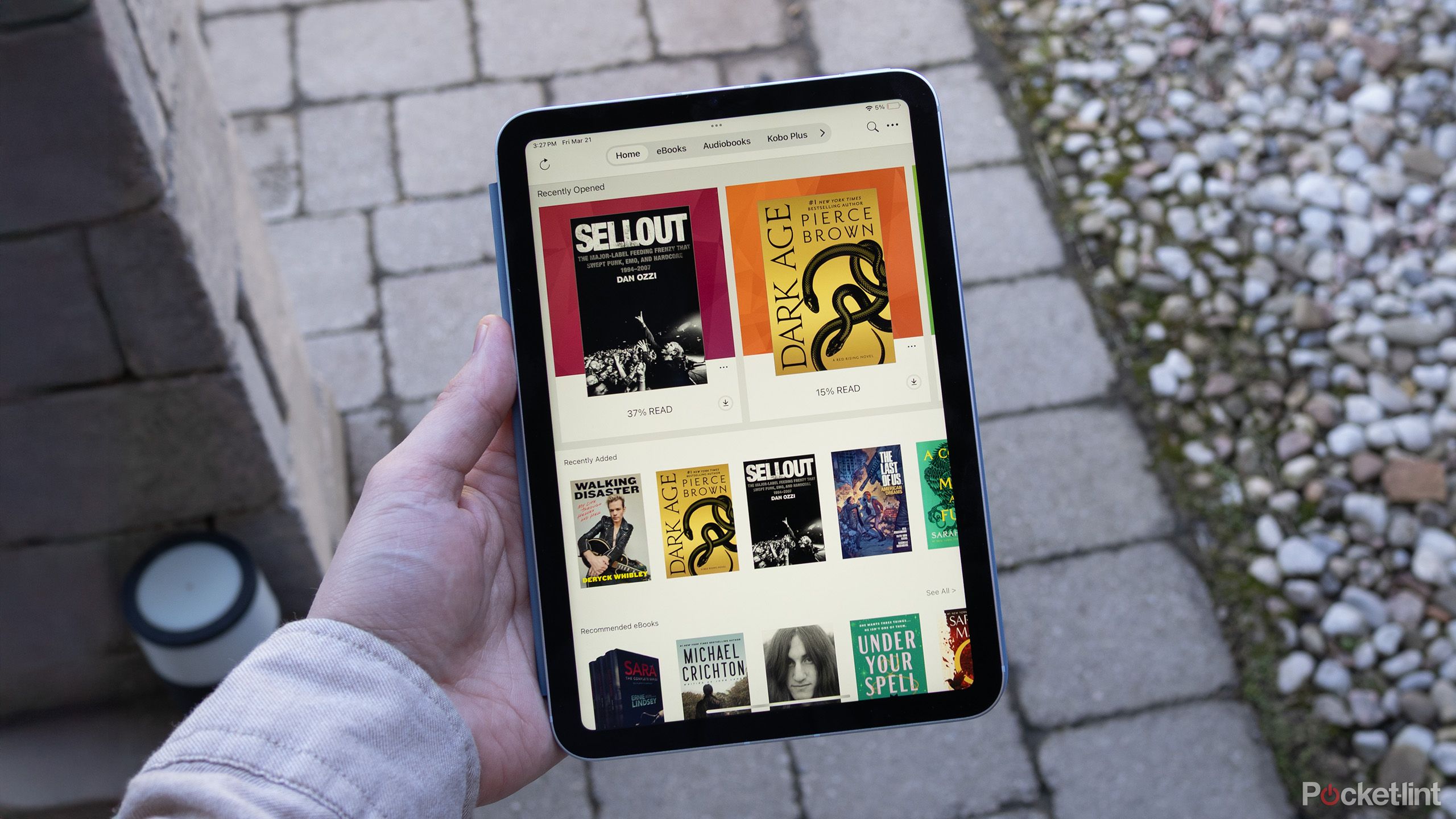
관련된
iPad는 Kindle e -Reader를 교체하려고하지만해야합니까?
답은 예산을 언급하지 않고 읽고 싶은 방법과 무엇에 달려 있습니다.
1
더 많은 공간 모드 활성화
왜 기본적으로 이것이 켜져 있지 않습니까?
Apple이 최근까지 노트북 교체 역할을하는 iPad에 대해 걱정하지 않았다는 증거가 필요하다면 더 많은 공간 아래에 위치한 옵션 설정 -> 디스플레이 및 밝기 -> 디스플레이 줌. 실제로, 이미 새로운 iPad를 설정했다면, 보이지 않는 시력을 시도해보십시오. 차이에 충격을받을 것입니다.
iPad Handy가없는 사람들에게는 더 많은 공간이 글꼴 크기와 다양한 인터페이스 요소가 화면에 더 많은 콘텐츠에 맞게 축소됩니다. 유용성에 큰 차이를 만들 수 있습니다. 근무 시간 동안 옵션을 사용하면 iPad Pro에서 3 개의 iPhone 크기의 앱을 실행할 수 있으며 11 인치 화면에 있습니다. iPad를 기본 필기 장치로 만들고 싶다면 더 많은 공간이 없으면 두 개의 괜찮은 크기의 브라우저 창을 실행할 수있는 충분한 공간을 만들 수 없었습니다.
물론 트레이드 오프가 있습니다. 비전이 가장 좋지 않은 경우 더 많은 공간이 잠재적으로 읽기가 더 어려워 질 수 있지만 항상 텍스트 크기를 독립적으로 조정하여 보상 할 수 있습니다.
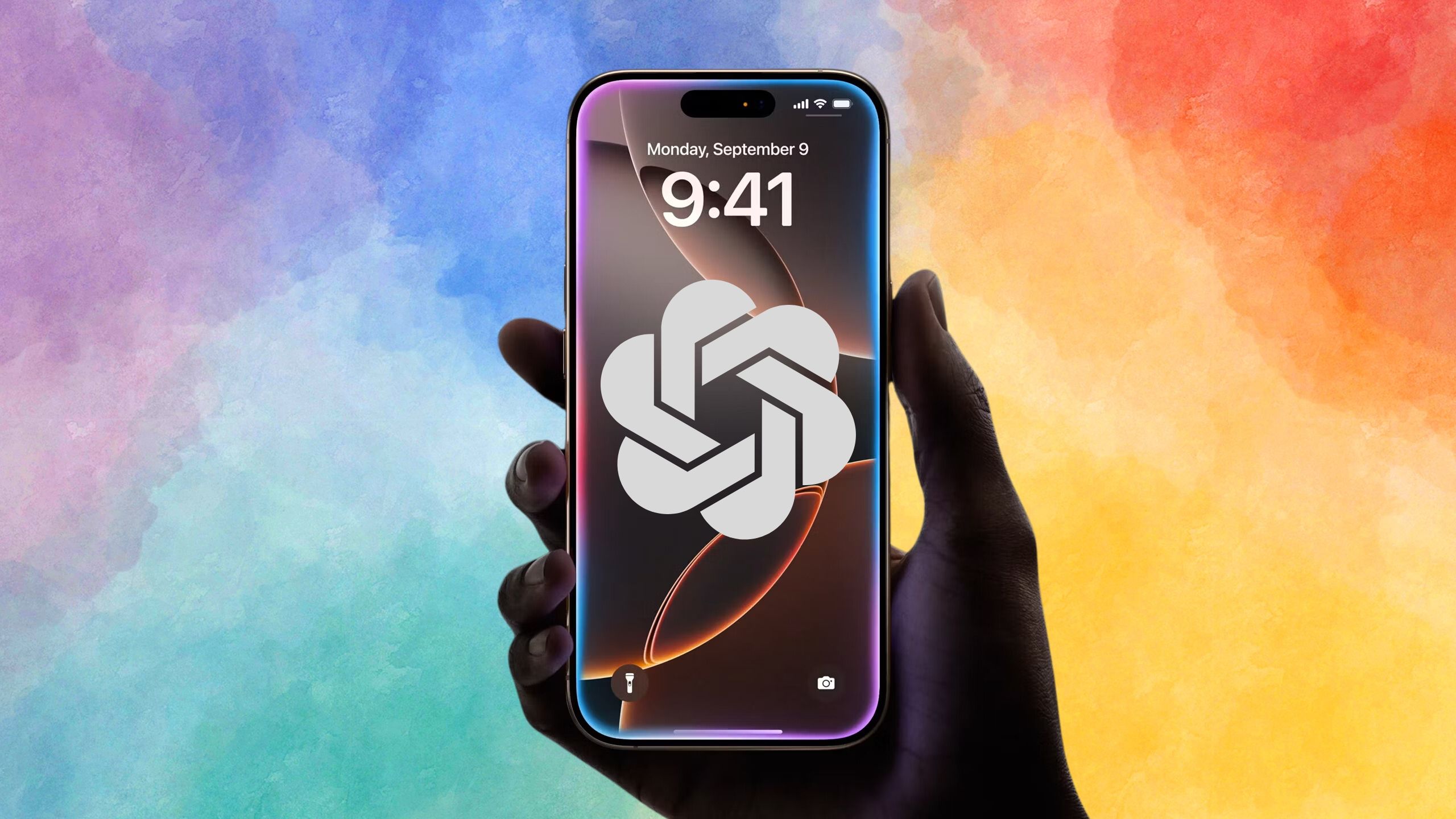
관련된
Apple은 Siri를 구하기 위해 정말로 의인성 또는 chatgpt가 필요합니다.
애플이 시리를 스스로 부활시킬 수 있다는 신호는 없다.
2
무대 관리자로 전환
외부 디스플레이가 필요하지 않습니다
iPados 26은 많은 사람들에게 무대 관리자를 무의미하게 만들 수있는 새로운 멀티 태스킹 시스템을 소개 할 것이지만 iPados 18에서는 iPad가 “실제”컴퓨터처럼 행동하기를 원한다면이 기능은 필수적입니다. 스플릿 스크린 시스템보다 Windows 포지셔닝 및 크기 조정을보다 잘 제어 할 수 있으며 M-Series 프로세서가 장착 된 iPad가있는 경우 다른 Windows를 외부 모니터로 밀어 내면서 다른 사람을 iPad 화면에 보관할 수 있습니다. 진정한 멀티 모니터 작업 공간 인 Voilà.
또 다른 이점은 도크 액세스입니다. 디스플레이 하단에 공간을 남겨 두는 방식으로 모든 창을 크기를 크기로 만들면 MacOS와 마찬가지로 도크를 화면에 영구적으로 유지할 수 있습니다. 특히 도크에는 앱 라이브러리 아이콘이 포함되어 있기 때문에 앱을 열거나 전환하기가 훨씬 쉽습니다. 충분한 공간을 치우면 화면 하단에서 매우 짧은 스 와이프하여 도크가 나타납니다.
모든 것을 얻으려면 가십시오 설정 -> 멀티 태스킹 및 제스처 그리고 선택하십시오 무대 관리자. 도크를 켜거나 끄는 것도 전환 할 수 있지만 실제로는 켜고 싶을 것이라고 보장합니다.

관련된
Ultrawide 모니터를 구매하기 전에 알아야 할 4 가지 지루한 것
기술은 섹시 해 보일지 모르지만 모든 사람을위한 것은 아닙니다.
끔찍한 공간 낭비를 방지합니다
iPad에서는 iPhone과 달리 홈 화면을 앱 아이콘으로 채우는 데 실제로 작은 요점이 있습니다. 도크는 가장 중요한 앱을 Snap로 시작하게 만들고 충분하지 않은 경우 Spotlight 검색과 키보드의 조합으로 이름으로 앱을 쉽게 찾을 수 있습니다.
대신, 홈 스크린을 가장 잘 사용하는 것은 장난감 정보를위한 위젯으로 채우는 것입니다. iPad Pro의 홈 스크린에는 캘린더에 대한 위젯, 7 일 일기 예보 및 연결된 장치의 배터리 상태가 있습니다. 예를 들어, 최근 문서를 열기에 더 간단하게 파일 위젯을 추가하거나 다가오는 작업을 보여주는 알림 목록을 추가 할 수 있습니다. 많은 타사 앱에는 로이터와 워싱턴 포스트가 제공하는 뉴스 티커와 같은 자체 위젯이 있습니다.
빈 공간을 탭하고 잡아서 자신의 홈 화면에 위젯을 추가 할 수 있습니다. 아이콘이 흔들 리기 시작하면 탭합니다 편집하다 그러면 왼쪽 상단에서 위젯을 추가하십시오. 일부 앱에는 종종 스 와이프 할 수있는 여러 개의 위젯이 종종 크기가 다릅니다. 예를 들어, 하나의 대형 캘린더 위젯은 다음 며칠 동안 다가오는 이벤트의 대부분 또는 모든 이벤트를 보여줍니다.

관련된
Apple이 접이식 iPad를 죽이게되어 기쁩니다. 여기에 이유가 있습니다.
언젠가는 의미가 있지만 아직은 아닙니다.
4
자동 잠자리를 비활성화하거나 제한합니다
그러나 보안 상황을 염두에 두십시오
기본적으로 iPad는 몇 분 후에 자동 잠금으로 설정됩니다. 암호 (및/또는 얼굴 ID 또는 T 보안 유무에 관계없이 장치가 여전히 실행중인 상태에서 방황하기 쉬운 경우 기능이 전원을 절약 할 수 있습니다.
그러나 Auto-Lock은 많은 상황에서 불필요 할뿐만 아니라 컴퓨터와 같은 iPad를 사용하는 데 대한 또 다른 방해가됩니다. 여행하지 않을 때는 iPad Pro가 보통 보조 디스플레이 역할을하여 랩탑에 공간을 낭비하지 않고 음악, 채팅, 위젯 및 스마트 홈 컨트롤에 대한 탭을 유지할 수 있습니다. Auto-Lock 은이 비현실적으로 만들어서 몇 분마다 iPad를 탭하거나 스 와이프하거나 적어도 얼굴 ID 카메라를 응시해야합니다. Mac이 뉴스 기사 나 연구 논문을 읽는 중에 Mac이 잠겨 있다고 상상해보십시오. 당신은 오랫동안 그것을 참을 수 없을 것입니다.
가십시오 설정 -> 디스플레이 및 밝기 -> 자동 잠금. 어떤 형태의 실패를 원한다면, 최대 15 분의 지연을 선택할 수 있지만, 나는 절대. iPad에서 Sleep/Wake 버튼을 누르는 것은 기억하기 어렵지 않으며, 많은 Folio 케이스 (Magic Keyboard와 같은)를 닫을 때 iPad를 잠그게합니다. 지하철이나 공공 공원에서 iPad를 읽는 것을 좋아하지 않는 한 2 ~ 5 분 안에 자동 잠금을 고정시킬 이유가 없습니다.

당신은 또한 좋아할 것입니다
PEV 또는 개인 전기 자동차에 대해 알아야 할 모든 것
전자 자전거 및 스쿠터와 같은 PEV를 사용하여 심부름을 탐색하거나 실행하거나 통근 속도를 높일 수 있습니다.

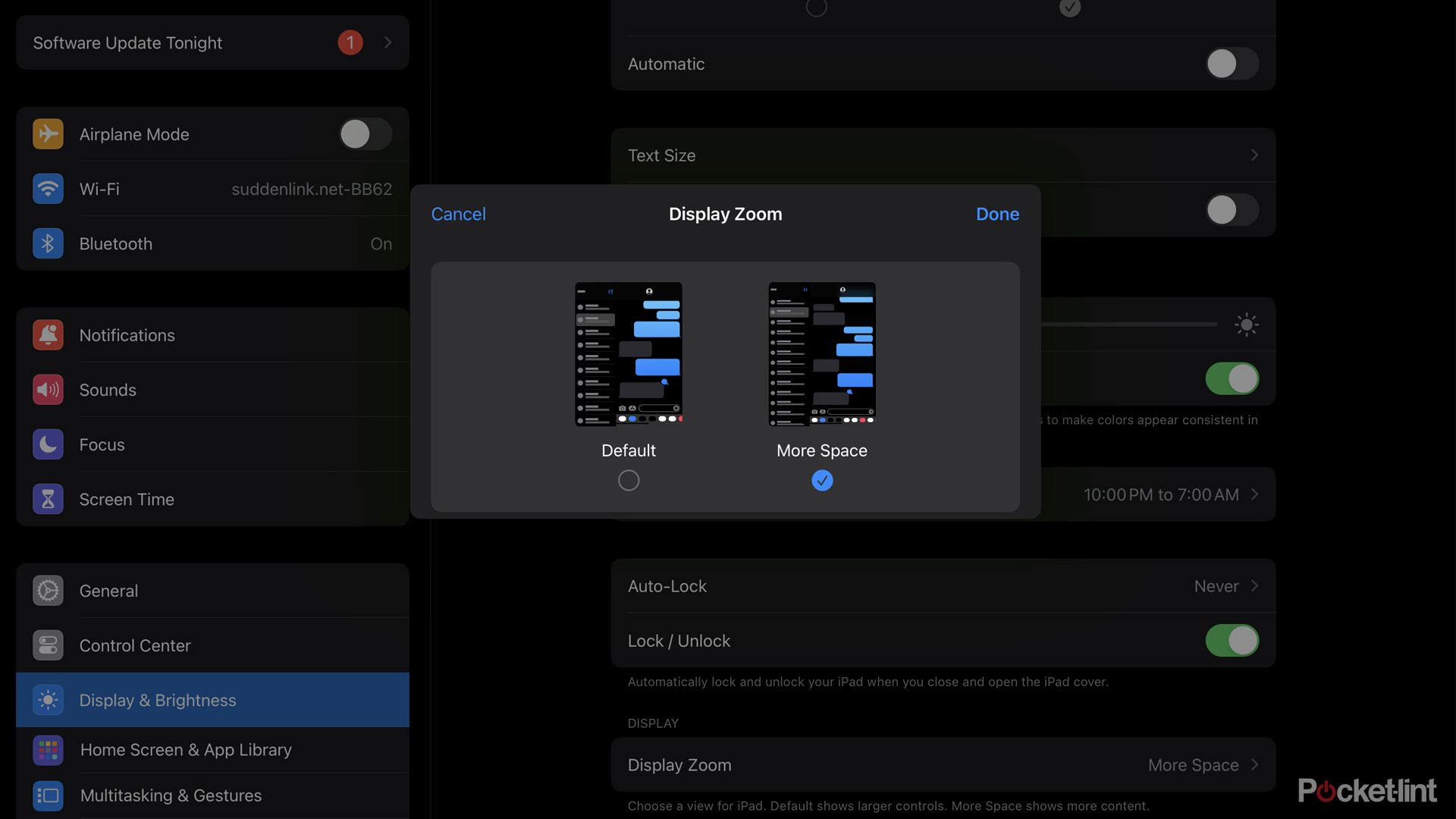
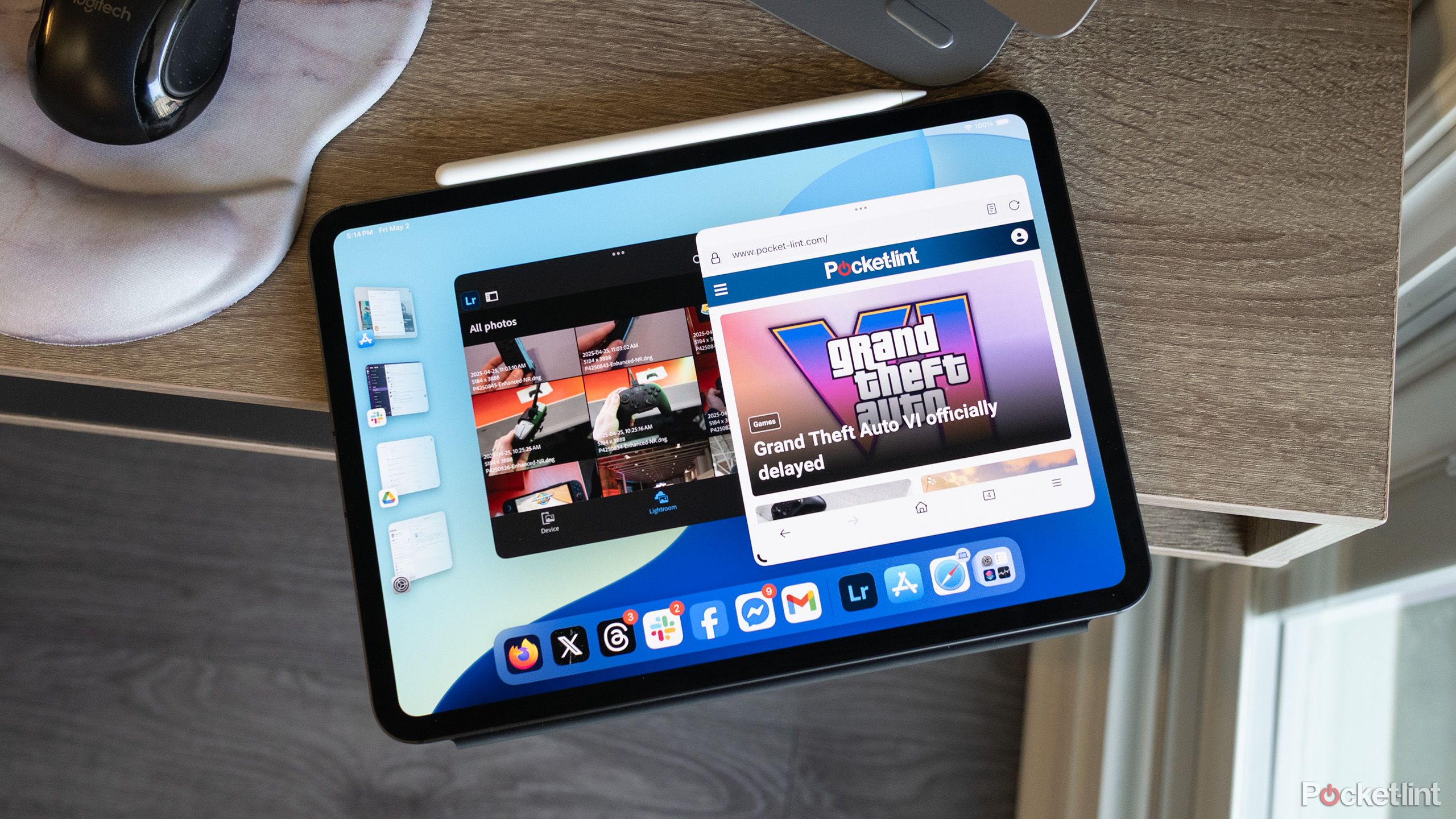

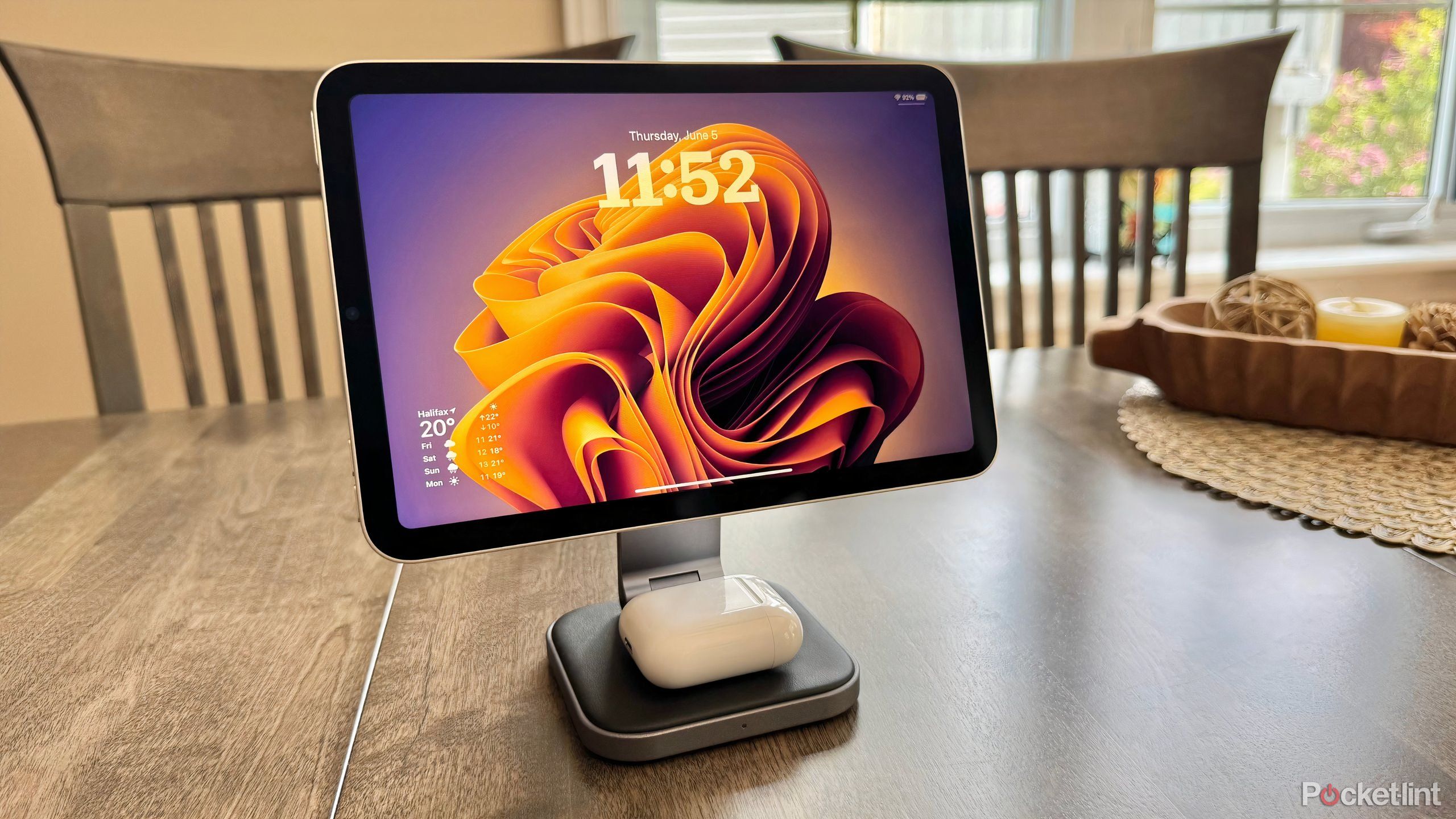













Post Comment